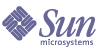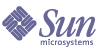第 2 章
安装后配置
Portal Server 配置器
如果在使用 Sun Java™ Enterprise System 安装程序进行安装期间选择以后再进行配置,请使用 Portal Server 配置器配置 Portal Server 组件产品。本部分的以下核对表介绍了配置 Portal Server 组件产品所使用的参数。
运行配置器
- 以超级用户身份在终端窗口中转到包含配置器的目录:
cd PortalServer-base/SUNWps/lib
- 键入以下命令运行配置器脚本:
./configurator
|
|
注
|
开启调试功能:
configurator -DPS_CONFIG_DEBUG=y
如果开启了调试功能,屏幕上会显示密码以及调试信息。
|
|
- 按照配置屏幕上的说明进行操作。
在本地化环境中运行配置器
本地化环境是这样的一种环境,其中,软件产品经过修改后与特定地区或给定语言的操作环境相兼容。
要在使用 Solaris™ SPARC® 或 x86 平台 Solaris™ 操作系统的机器的本地化环境中运行配置器,请在一行中键入以下命令:
/usr/jdk/entsys-j2se/bin/java -DPS_CONFIG_DEBUG=y
-DDEPLOY_ADMIN_PASSWORD=<部署管理员密码>
-DDS_DIRMGR_PASSWORD=<LDAP 目录管理器密码>
-DIDSAME_LDAPUSER_PASSWORD=<AM ldap 用户密码>
-DIDSAME_ADMIN_PASSWORD=<AM 管理员密码>
-DBASEDIR=PS-INSTALL-DIR
-cp PS-INSTALL-DIR/SUNWps/lib/configL10N.jar
com.sun.portal.config.ConfigureL10N
对于 Secure Remote Access,在本地化环境中运行配置器的命令是:
/usr/jdk/entsys-j2se/bin/java -DPS_CONFIG_DEBUG=y
-DDEPLOY_ADMIN_PASSWORD=<部署管理员密码>
-DDS_DIRMGR_PASSWORD=<LDAP 目录管理器密码>
-DIDSAME_LDAPUSER_PASSWORD=<AM ldap 用户密码>
-DIDSAME_ADMIN_PASSWORD=<AM 管理员密码>
-DBASEDIR=PS-INSTALL-DIR
-cp PS-INSTALL-DIR/SUNWps/lib/configL10N.jar
com.sun.portal.config.ConfigureL10N
要在 Linux 机器的本地化环境中运行配置器,请在一行中键入以下命令:
/usr/jdk/entsys-j2se/bin/java -DPS_CONFIG_DEBUG=y
-DDEPLOY_ADMIN_PASSWORD=<部署管理员密码>
-DDS_DIRMGR_PASSWORD=<LDAP 目录管理器密码>
-DIDSAME_LDAPUSER_PASSWORD=<AM ldap 用户密码>
-DIDSAME_ADMIN_PASSWORD=<AM 管理员密码>
-DBASEDIR=PS-INSTALL-DIR
-cp PS-INSTALL-DIR/sun/portal/lib/configL10N.jar
com.sun.portal.config.ConfigureL10N
对于 Secure Remote Access,在本地化环境中运行配置器的命令是:
/usr/jdk/entsys-j2se/bin/java -DPS_CONFIG_DEBUG=y
-DDEPLOY_ADMIN_PASSWORD=<部署管理员密码>
-DDS_DIRMGR_PASSWORD=<LDAP 目录管理器密码>
-DIDSAME_LDAPUSER_PASSWORD=<AM ldap 用户密码>
-DIDSAME_ADMIN_PASSWORD=<AM 管理员密码>
-DBASEDIR=PS-INSTALL-DIR
-cp PS-INSTALL-DIR/sun/portal/lib/configL10N.jar
com.sun.portal.config.ConfigureL10N SRA
配置核对表
如果在安装期间选择了以后再进行配置,您需要使用 Sun Java™ System Portal Server 配置器对 Portal Server 安装进行配置。以下核对表描述了安装后配置所需要的值。根据所执行的安装类型,使用的值可能有所不同。
Portal Server 及 Secure Remote Access
表 2-1 包含三列,其中列出了当在安装期间选择以后再进行配置时可能需要的值。根据所执行的安装类型,使用的值可能有所不同。
表 2-1 是一个核对表示例,它假定执行的是 Sun Java System Application Server 部署。如果是在 Sun Java System Web Server、BEA WebLogic 或 IBM WebSphere Application Server 上部署,参见 Web 容器核对表,部分以了解相应的 Web 容器值。
表 2-1 Portal Server 安装核对表
|
参数
|
默认值
|
描述
|
|
安装目录
|
|
Sun Java System 配置器组件的安装目录
|
/opt
|
这是安装 Portal Server 软件的基目录。
|
|
部署信息
|
|
部署类型
|
Sun Java System Application Server
|
可以将 Portal Server 部署在 Sun Java System Web Server、Sun Java System Application Server、BEA WebLogic Server 或 IBM WebSphere Application Server 上。
|
|
部署 URI
|
/portal
|
URI 是 Portal Server 使用的 Web 服务器或应用服务器上的空间。
部署 URI 的值必须以斜杠开头,并且只能包含一个斜杠。但部署 URI 不能为单个 "/"。
|
|
控制 Portal Server 实例的负载平衡器
|
Unselected
|
如果要在 Portal Server 中配合使用负载平衡器,请选中此框。
|
|
负载平衡器 URL
|
http://fully_qualified_domain:port/portal
|
|
|
Web 容器信息 (Sun Java System Application Server)
|
|
安装目录
|
/opt/SUNWappserver/
appserver
|
安装 Sun Java System Application Server 的目录。
|
|
域
|
/var/opt/SUNWappserver7/
domains/domain1
|
Sun Java System Application Server 域包含一组实例。指定的域将包含由 Portal Server 使用的实例。必须已配置好此域。
|
|
实例
|
server
|
将要部署 Portal Server 的 Sun Java System Application Server 实例的名称。必须已事先配置好此实例。
实例名称不能含有空格。
|
|
实例端口
|
8080
|
将在其上运行 Sun Java System Application Server 实例的端口。
|
|
文档根目录
|
/var/opt/SUNWappserver/
domains/domain1/docroot
|
存储静态页面的目录。
|
|
管理员
|
admin
|
管理员用户 ID。
|
|
管理端口
|
4849
|
管理服务器的端口号。
|
|
管理密码
|
|
管理服务器密码。
|
|
Access Manager 信息
|
|
安装基目录
|
/opt
|
这是安装 Sun Java System Access Manager 软件的基目录。
|
|
内部 LDAP 验证用户密码
|
|
在 Sun Java System Access Manager 安装期间选择的“内部 LDAP 验证用户密码”。
|
|
管理员 (amadmin) 密码
|
|
在 Sun Java System Access Manager 软件安装期间选择的顶级管理员 (amadmin) 密码。
|
|
目录管理员 DN
|
cn=Directory Manager
|
LDAP 目录管理器标识名 (DN)。
|
|
目录管理员密码
|
|
在安装 Sun Java System Directory Server 期间选择的目录管理器密码。
|
|
Secure Remote Access 信息(用于配置 Secure Remote Access 支持)
|
|
网关协议
|
https
|
网关使用的协议。网关将使用“安全套接字层”(SSL) 进行通信。
|
|
Portal Server 域
|
portal-server-domain-name
|
安装 Portal Server 的机器的域名。
|
|
网关域
|
gateway-domain-name
|
网关计算机的域名。
|
|
网关端口
|
443
|
网关侦听的端口。
|
|
网关配置文件名称
|
default
|
网关配置文件含有与网关配置相关的所有信息,诸如网关侦听的端口、SSL 选项及代理选项。
可在网关管理控制台中创建多个配置文件,并将不同的网关实例与不同的配置文件相关联。
参见《Sun Java System Portal Server, Secure Remote Access 6 2005Q4 管理指南》中的“创建网关配置文件”。
|
|
网关登录用户密码
|
|
允许具有非超级用户访问权限的管理员查看网关日志文件。
|
|
确认密码
|
|
再次键入以验证密码。
|
网关
表 2-2 网关安装核对表
|
参数
|
默认值
|
描述
|
|
协议
|
https
|
网关使用的协议。网关通常使用“安全套接字层”(SSL) 进行通信。
|
|
主机名
|
host
|
安装网关的机器的主机名。
|
|
子域
|
gateway-subdomain-name
|
网关计算机的子域名。
|
|
域
|
gateway-domain-name
|
网关计算机的域名。
|
|
IP 地址
|
host-ip-address
|
IP 地址应为网关安装机的 IP 地址,而不是 Sun Java System Access Manager 的 IP 地址。
|
|
访问端口
|
443
|
网关计算机侦听的端口。
|
|
网关配置文件名称
|
default
|
指定一个相同的配置文件名,即在安装 Portal Server 或 Secure Remote Access 支持时所使用的配置文件名。
有关更多信息,参见《Sun Java System Portal Server, Secure Remote Access 7 2005Q4 管理员指南》中的“创建网关配置文件”
|
|
日志用户密码
|
|
允许具有非超级用户访问权限的管理员查看网关日志文件。
|
|
安装后启动网关
|
Selected
|
自动启动网关(如果选中此选项)或以后手动启动它。
要手动启动网关,请使用位于 PortalServer-base/SUNWps/bin 中的以下命令:
./gateway -n gateway-profile-name start
|
|
证书信息
|
|
组织
|
MyOrganization
|
您所在组织名。
|
|
区
|
MyDivision
|
您所在部门名。
|
|
城市或地区
|
MyCity
|
您所在城市或地区名
|
|
州或省
|
MyState
|
您所在省/州名
|
|
两字母国家代码
|
us
|
您所在国家的两字母国家代码。
|
|
证书数据库密码
|
|
您可以选择任意密码。
|
|
重新键入密码
|
|
重新键入密码进行验证。
|
Netlet 代理
表 2-3 Netlet 代理安装核对表
|
参数
|
默认值
|
描述
|
|
主机名
|
hostname
|
安装“Netlet 代理”的机器的主机名。
|
|
子域
|
localhost-subdomain-name
|
安装“Netlet 代理”的机器的子域名。
|
|
域
|
localhost- domain-name
|
安装“Netlet 代理”的机器的域名。
|
|
IP 地址
|
host-ip-address
|
IP 地址应为“Netlet 代理”安装机的 IP 地址,而不是 Sun Java System Access Manager 的 IP 地址。
|
|
访问端口
|
10555
|
Netlet 代理侦听的端口。
|
|
网关配置文件名称
|
default
|
指定一个相同的配置文件名,即在安装 Portal Server 或 Secure Remote Access 支持时所使用的配置文件名。
有关更多信息,参见《Sun Java System Portal Server, Secure Remote Access 7 2005Q4 管理员指南》中的“创建网关配置文件”。
|
|
网关登录用户密码
|
|
允许具有非超级用户访问权限的管理员查看网关日志文件。
|
|
安装后启动“Netlet 代理”
|
Selected
|
自动启动“Netlet 代理”(如果选中此选项)或以后手动启动它。要手动启动“Netlet 代理”,请使用位于 NetletProxy-base/SUNWps/bin 中的以下命令
./netletd -n default start
|
|
证书信息
|
|
组织
|
MyOrganization
|
您所在组织名。
|
|
区
|
MyDivision
|
您所在部门名。
|
|
城市或地区
|
MyCity
|
您所在城市或地区名。
|
|
州或省
|
MyState
|
您所在州或省名。
|
|
两字母国家代码
|
us
|
您所在国家的两字母国家代码。
|
|
证书数据库密码
|
|
您可以选择任意密码。
|
|
重新键入密码
|
|
重新键入密码进行验证。
|
重写器代理
表 2-4 重写器代理安装核对表
|
参数
|
默认值
|
描述
|
|
主机名
|
hostname
|
“重写器代理”安装机的主机名。
|
|
子域
|
localhost-subdomain-name
|
“重写器代理”安装机的子域名。
|
|
域
|
localhost- domain-name
|
“重写器代理”安装机的域名。
|
|
IP 地址
|
host-ip-address
|
IP 地址应为“重写器代理”安装机的 IP 地址,而不是 Sun Java System Access Manager 的 IP 地址。
|
|
访问端口
|
10443
|
重写器代理侦听的端口。
|
|
网关配置文件名称
|
default
|
指定一个相同的配置文件名,即在安装 Portal Server 或 Secure Remote Access 支持时所使用的配置文件名。
有关更多信息,参见《Sun Java System Portal Server, Secure Remote Access 7 2005Q4 管理员指南》中的“创建网关配置文件”。
|
|
网关登录用户密码
|
|
允许具有非超级用户访问权限的管理员查看网关日志文件。
|
|
安装后启动“重写器代理”
|
Selected
|
自动启动“重写器代理”(如果选中此选项)或以后手动启动它。
要手动启动“重写器代理”,请使用位于 RewriterProxy-base/SUNWps/bin 中的以下命令
./rwproxyd -n default start
|
|
证书信息
|
|
组织
|
MyOrganization
|
您所在组织名。
|
|
区
|
MyDivision
|
您所在部门名。
|
|
城市或地区
|
MyCity
|
您所在城市或地区名。
|
|
州或省
|
MyState
|
您所在州或省名。
|
|
两字母国家代码
|
us
|
您所在国家的两字母国家代码。
|
|
证书数据库密码
|
|
您可以选择任意密码。
|
|
确认密码
|
|
重新键入密码进行验证。
|
Netlet 和重写器代理信息
表 2-5 Netlet 和重写器代理信息
|
参数
|
默认值
|
描述
|
|
使用此节点上的 Portal Server
|
Selected
|
如果 Portal Server 和 Sun Java System Secure Remote Access 组件将要安装在单独的机器上,请取消选中此框。
如果 Portal Server 和其他 Sun Java System Secure Remote Access 组件安装在同一台机器上,则选中此框。
选中此框时,以下字段将被启用。
|
|
Portal Server 协议
|
http
|
Portal Server 用来进行通信的协议。
|
|
Portal Server 主机
|
fully-qualified-host-name
|
Portal Server 的全限定主机名。
|
|
Portal Server 端口
|
80
|
|
|
Portal Server 部署 URI
|
/portal
|
|
|
组织 DN
|
|
|
|
Access Manager 服务 URI
|
/amserver
|
|
|
Access Manager 密码加密密钥
|
|
加密密钥的值。加密密钥位于:
/etc/opt/SUNWam/config
AMConfig.properties(作为参数 am.encryption.pwd)。
|
Web 容器核对表
Portal Server 安装需要使用一些 Web 容器参数。本节中的核对表描述 Portal Server 安装过程中所需要的参数。请查看正在其中部署 Portal Server 产品的 Web 容器核对表。
有关使用 Portal Server 所支持的应用服务器的详细信息,参见本指南中应用服务器部署部分的附录。
Sun Java System Web Server 核对表
表 2-6 Portal Server 安装期间使用的 Sun Java System Web Server 值
|
参数
|
默认值
|
描述
|
|
安装目录
|
/opt/SUNWwbsvr
|
安装 Sun Java System Web Server 的基目录。
|
|
实例
|
host
|
您在 Portal Server 中要使用的 Web 服务器实例。
实例名称不能含有空格。
|
|
实例端口
|
80
|
用于访问 Portal Server 的端口。
|
|
安全 Web 容器实例端口
|
Unchecked
|
如果 SSL 将在该实例端口上运行,请选中此框。
|
|
文档根目录
|
/opt/SUNWwbsvr/docs
|
存储静态页面的目录。
|
Sun Java System Application Server 核对表
表 2-7 Portal Server 安装期间使用的 Sun Java System Application Server 值
|
参数
|
默认值
|
描述
|
|
安装目录
|
/opt/SUNWappserver/
appserver
|
安装 Sun Java System Application Server 的目录。
|
|
域
|
/var/opt/SUNWappserver/domains/domain1
|
Sun Java System Application Server 域包含一组实例。指定的域将包含由 Portal Server 使用的实例。必须已配置好此域。
|
|
实例
|
server
|
将要部署 Portal Server 的 Sun Java System Application Server 实例的名称。必须已事先配置好此实例。
实例名称不能含有空格。
|
|
实例端口
|
8080
|
用来访问 Portal Server 的端口。
|
|
安全 Web 容器实例端口
|
Unchecked
|
如果 SSL 将在该实例端口上运行,请选中此框。
|
|
文档根目录
|
/var/opt/SUNWappserver/domains/domain1/docroot
|
存储静态页面的目录。
|
|
管理员
|
admin
|
管理员用户 ID。
|
|
管理端口
|
4849
|
管理服务器的端口号。
|
|
管理密码
|
|
管理服务器密码。
|
BEA WebLogic Server 核对表
表 2-8 Portal Server 安装期间使用的 BEA WebLogic Server 值
|
参数
|
默认值
|
描述
|
|
BEA 起始目录
|
/user/local/bea
|
BEA 的安装目录。
|
|
产品安装目录
|
/usr/local/bea/weblogic81
|
BEA WebLogic Server 软件的安装目录。
|
|
用户项目的目录
|
user_projects
|
使用在 BEA WebLogic 安装期间输入的值。
|
|
域
|
mydomain
|
BEA WebLogic Server 域包含一组实例。指定的域将包含由 Portal Server 使用的实例。必须已配置好此域。
|
|
实例
|
myserver
|
将要部署 Portal Server 的 BEA WebLogic Server 实例的名称。必须已事先配置好此实例。
名称不能含有空格。
如果您正在管理服务器实例上安装 Portal Server,则为管理服务器实例的名称。否则它将是受管服务器实例的名称。
|
|
实例端口
|
7001
|
用于访问 Portal Server 的端口
|
|
安全实例端口
|
Unselected
|
如果 SSL 将在该实例端口上运行,请选中此框。
|
|
文档根目录
|
/usr/local/bea/user_projects/domains/mydomain/applications
|
需要在运行 Portal Server 软件的 BEA WebLogic Server 实例上部署 DefaultWebApp 文档根值。DefaultWebApp 是默认的 Web 应用程序,其将在 BEA WebLogic Server 中提供静态内容。默认情况下,仅将 DefaultWebApp 部署到域 (mydomain) 及在 BEA WebLogic Server 安装期间定义或创建的服务器实例。如果您创建自己的 BEA WebLogic Server 或域,则必须通过将该目录复制到新服务器的部署目录,或通过使用 BEA WebLogic Server 管理控制台,将 DefaultWebApp 部署到 BEA WebLogic Server 或域。有关如何配置默认 Web 应用程序的更多详细信息,参见 BEA WebLogic Server 文档。
|
|
管理员
|
system
|
管理员用户 ID。
|
|
管理协议
|
http
|
BEA WebLogic Server 管理服务器的运行协议。
|
|
管理端口
|
7001
|
运行 BEA WebLogic Server 管理服务器的端口。如果将 Portal Server 安装在 BEA WebLogic Server 管理服务器本身上,那么 Portal Server 的运行端口与 BEA WebLogic Server 的管理端口为同一端口。
|
|
管理密码
|
|
系统密码。
|
IBM WebSphere Application Server 核对表
表 2-9 Portal Server 安装期间使用的 IBM WebSphere Application Server 值
|
参数
|
默认值
|
描述
|
|
安装目录
|
/opt/WebSphere/Express51/AppServer
|
IBM WebSphere Application Server 软件的安装目录。
|
|
虚拟主机
|
default_host
|
使用在 IBM WebSphere 安装期间输入的值。
|
|
节点
|
machine-name
|
|
|
实例
|
server1
|
将要部署 Portal Server 的实例名称。必须已事先配置好此实例。
无法将 Portal Server 安装至名称中含有短划线或空格的应用服务器实例或域中。例如 "Default-Server" 和 "Default Server" 都是无效的。
|
|
文档根目录
|
/opt/IBMHTTPD/htdocs/
en_US
|
存储静态页面的目录。在 Sun Java System Access Manager 安装期间创建此目录。
|
Portal Server 安装后任务
对下面每一组件都需要执行安装后任务:
Portal Server
要访问 Portal Server 或 Access Manager 管理控制台,必须首先启动 Directory Server 和 Web 容器。
使用以下命令启动本地安装的 Directory Server:
/var/opt/mps/serverroot/slapd-hostname/start-slapd
下列安装之后的任务取决于在其上部署 Portal Server 的 Web 容器的类型。
Sun Java System Web Server
启动 Sun Java System Web Server
- 启动管理实例。在终端窗口中键入:
cd WebServer-base/SUNWwbsrv/https-server-instance-name
./start
- 访问 Sun Java System Web Server 管理控制台。
- 单击“应用更改”重新启动 Web 容器。
Sun Java System Application Server
配置应用服务器实例
- 启动域。在终端窗口中键入:
cd $AS8.1_INSTALLDIR/appserver/bin
在一行中键入:
./asadmin start-domain --user admin --passwordfile passwordfilename domain1
启动域将会启动管理服务器及所有其他实例。
- 要启动某个特定实例,在终端窗口中键入:
cd $AS8.1_INSTALLDIR/appserver/bin
在一行中键入:
./asadmin start-instance --user admin_user [--passwordfile filename] [--host host_name] [--port port_number] instance_name
- 要停止某个特定实例,在终端窗口中键入:
cd $AS8.1_INSTALLDIR/appserver/bin
在一行中键入:
./asadmin stop-instance --user admin_user [--passwordfile filename] [--host host_name] [--port port_number] instance_name
停止和启动 Sun Java System Application Server
启动 Sun Java System Application Server 实例。
在终端窗口中,将目录转到应用服务器的实例实用程序目录,然后运行 startserv 脚本。以下示例假定使用了默认的应用服务器域和实例。
cd /var/opt/SUNWappserver7/domains/domain1/server1/bin
./startserv
要使用 asadmin 实用程序或通过 Sun Java System Application Server 管理控制台来停止和启动 Sun Java System Application Server,请查阅 Sun Java System Application Server 文档。
BEA WebLogic Server
部署 BEA WebLogic Server
在 BEA WebLogic Server 上部署 Portal Server 时,请在安装完 Portal Server 软件后执行下列步骤。
- 检查 /var/sadm/install/logs/Java_Enterprise_System_install.B/MMddhhmm 文件是否有错误。
MM = 月份
dd = 日期
hh = 小时
mm = 分钟
- 停止所有 BEA WebLogic Server 实例(管理及受管服务器)。
- 启动 BEA WebLogic 管理服务器实例。如果是在某个受管实例上进行安装,则还要启动该受管实例。
- 在命令行中执行以下命令:
PortalServer-base/SUNWps/bin/deploy
为部署 URI 和服务器实例名称选择默认值,然后在出现屏幕提示时输入 BEA WebLogic Server 管理员密码。
- 执行以下命令:
- setenv DEPLOY_ADMIN_PASSWORD BEA-WebLogic-admin-password
- setenv IDSAME_ADMIN_PASSWORD Identity-Server-admin-password
- PortalServer-base/SUNWps/lib/postinstall_PortletSamples
出现屏幕提示时,输入 BEA WebLogic Server 管理员密码和 Access Manager 管理员密码。
这将部署 portletsamples.war 文件。
- 重新启动在其中部署了 Portal Server 的 BEA WebLogic Server 实例。有关启动 Web 容器实例的说明,参见您的 Web 容器文档。
|
|
注
|
在安装了受管服务器的情况下,不会部署 .war 文件。应使用 BEA WebLogic Server 管理控制台部署 .war 文件。
|
|
如果想支持多种验证方法,如 LDAP、UNIX 或“匿名验证”,必须将每种验证类型添加到“核心”验证服务中,以便创建一个验证菜单。有关进一步信息,参见《Sun Java System Portal Server 6 2005Q4 管理指南》。
IBM WebSphere Application Server
启动 IBM WebSphere Application Server
- 检查 /var/sadm/install/logs/Java_Enterprise_System_install.B/MMddhhmm 文件是否有错误。
- 停止并重新启动 IBM WebSphere Application Server 实例和应用程序服务器节点。有关启动 Web 容器实例的说明,参见您的 Web 容器文档。
Secure Remote Access
使用带有网关的 Portal Server 时,无论 Portal Server 是在 HTTP 模式下运行还是在 HTTPs 模式下运行,都必须将网关“证书授权机构”(CA) 证书添加到 Portal Server 的信任 CA 列表中。
当用户会话超时或发生用户会话注销操作时,Sun Java System Access Manager 会向网关发送一条会话通知。即使 Sun Java System Access Manager 是在 HTTP 模式下运行,它也会作为 SSL 客户机使用 HttpsURLConnection 发送通知。由于它连接到 SSL 服务器(网关),所以其“信任 CA”列表中应当包括网关 CA 证书,或者它应当有一个选项来允许使用自签名证书。
|
|
注
|
将 CA 添加到信任 CA 列表中的方法取决于所定义的协议处理程序。
|
|
要创建 HttpsURLConnection,需要设置“Java™ 虚拟机”(JVM™ 软件)属性 -Djava.protocol.handler.pkgs。
如果 Portal Server 在 Sun Java System Web Server、Sun Java System Application Server 或 BEA WebLogic Server 上运行,默认情况下,此属性会被正确设置为 com.iplanet.services.comm。Sun Java System Access Manager 软件包中包括有 HttpsURLConnection 的实现,并且它还提供了一个选项以接受来自任何 SSL 服务器的自签名证书,这是通过在 AMConfig.properties 文件中添加 com.iplanet.am.jssproxy.trustAllServerCerts=true 标志来完成的。
对于 IBM WebSphere Application Server,在默认情况下,不会设置 -Djava.protocol.handler.pkgs。与所支持的应用服务器相应的 HttpsURLConnection 实现必须使用它们自身的默认处理程序(该实现可以是 JSSE 或自定义 SSL 实现)。
网关
启动网关
- 使用以下命令启动网关:
Gateway-base/SUNWps/bin/gateway -n new-profile-name start
default 为安装期间所创建的网关配置文件的默认名称。可在以后创建自己的配置文件,然后用新的配置文件重新启动网关。参见《Sun Java System Portal Server, Secure Remote Access 6 2005Q4 管理指南》第 2 章中的“创建网关配置文件”。
如果有多个网关实例,请使用:
Gateway-base/SUNWps/bin/gateway start
|
|
注
|
如果在网关安装期间为“安装后启动网关”选项选择了 y,则不必执行这一步骤。
|
|
|
|
警告
|
/etc/opt/SUNWps 目录中只应包含要启动的实例的配置文件。
|
|
如果想要停止在特定节点上运行的所有网关实例,请使用以下命令:
Gateway-base/SUNWps/bin/gateway stop
安装 Rhino JavaScript 解析器
Netlet 和网关需要 Rhino JavaScript™ 解析器(它被打包成 SUNWrhino)来支持 PAC 文件。该解析器必须安装在“网关”和 Portal Server 节点中。安装时请采用以下步骤:
- 在当前目录中运行 pkgadd -d . SUNWrhino,添加此软件包。
- 将 package-base/js.jar 复制到 ${JAVA_HOME}/jre/lib/ext 目录。
Netlet 和重写器代理
在启动“Netlet 代理”和“重写器代理”之前,请确保网关配置文件已用“Netlet 代理”和“重写器代理”选项进行了更新。
启动 Netlet 和重写器代理
安装 JCiFS 库
Sun Java System Portal Server 软件 NetFile 需要 JCiFS 库(这些库被打包成 SUNWjcifs)来进行 Windows 访问。只需在 Portal Server 节点中安装该软件包。安装时请采用以下步骤。
- 在当前目录中运行 pkgadd -d . SUNWjcifs,添加此软件包。
- 运行 PortalServer-base/SUNWps/lib/postinstall_JCIFS
- 运行 PortalServer-base/SUNWps/bin/undeploy
- 运行 PortalServer-base/SUNWps/bin/deploy 命令。
- 重新启动服务器。
验证 Portal Server 安装
本节提供的步骤用来确认是否已正确完成 Portal Server 安装。
访问 Portal Server 管理控制台
- 打开一个浏览器。
- 键入 protocol://hostname.domain:port/amconsole
例如,
http://example.com:80/amconsole
- 输入管理员名称及密码以查看管理控制台。
它们是您在安装 Sun Java System Access Manager 软件时指定的名称和密码。
访问 Portal Server 桌面
可通过访问桌面来验证 Portal Server 安装。请使用以下 URL 来访问桌面:
protocol://fully-qualified-hostname:port/portal-URI
例如,
http://example.com:80/portal
访问桌面时,会显示“Authless 桌面”。该桌面允许用户访问将会被自动验证并被授予桌面访问权的“桌面 URL”。
如果样例“Portal 桌面”显示时未出现任何异常,则表明您已正确安装了 Portal Server。
验证网关安装
本节提供的步骤用来确认是否已正确完成网关安装。
检查网关端口
- 运行以下命令,检查网关是否在指定的端口上运行:
netstat -an | grep port-number
其中,默认网关端口为 443。
- 如果网关未在运行,请在调试模式下启动网关,查看控制台中输出的消息。请使用以下命令在调试模式下启动网关:
PortalServer-base/SUNWps/bin/gateway -n profilename start debug
- 在将 platform.conf.profilename 文件中的 gateway.debug 属性设置为 message 后,查看日志文件。有关详细信息,参见《Sun Java System Portal Server, Secure Remote Access 6 2005Q4 管理指南》第 2 章“管理网关”中的“了解 platform.conf 文件”部分。
在安全模式下运行 Portal Server
- 在安全模式下运行 Portal Server,方法是在浏览器中键入以下网关 URL:
https://gateway-machine-name:portnumber
如果在安装期间选择了默认端口 (443),则不需要指定端口号。
- 使用用户名 amadmin 以及安装时指定的密码,以管理员身份登录到 Access Manager 管理控制台。
现在便可以在管理控制台中创建新的组织、角色和用户并分配所需的服务和属性了。